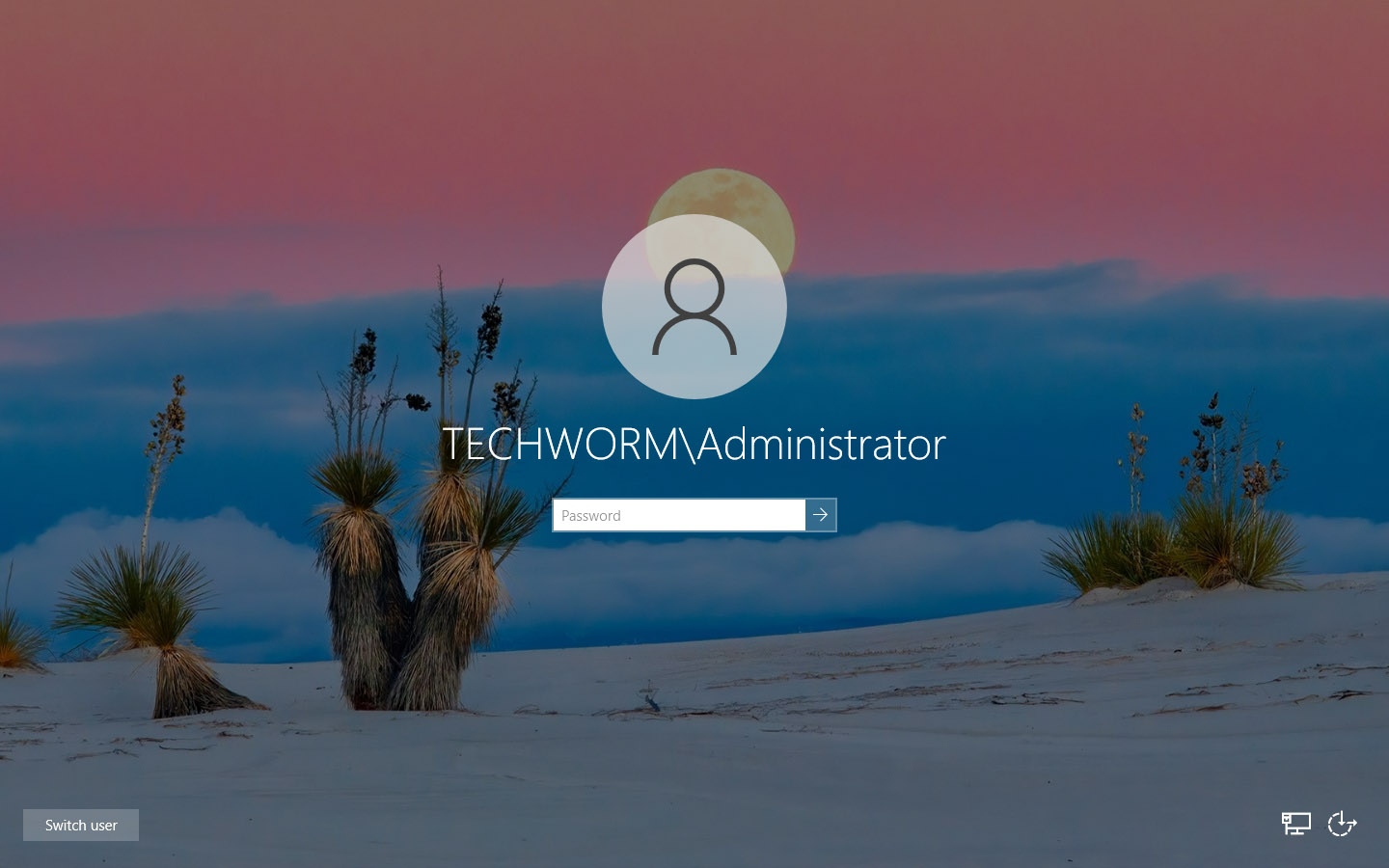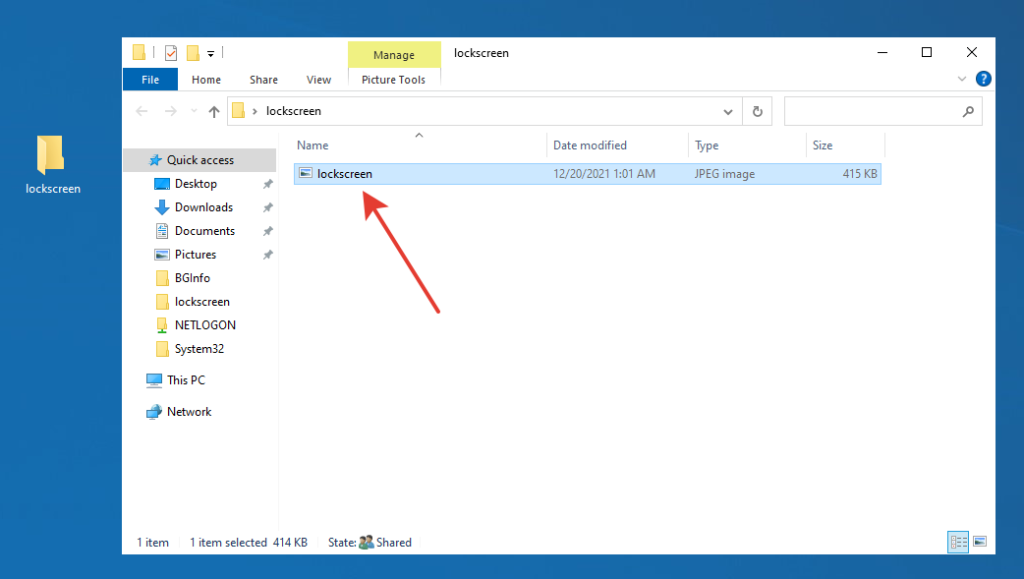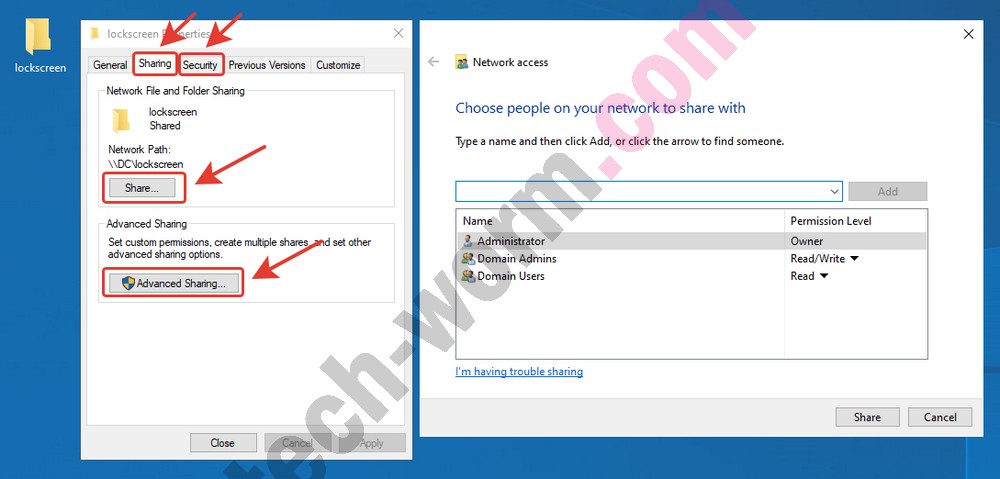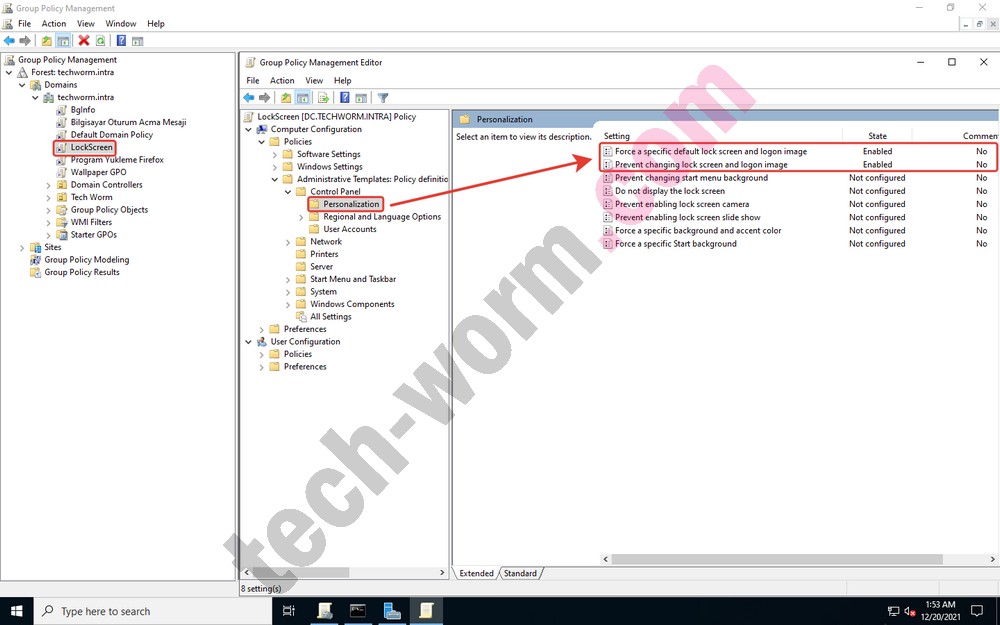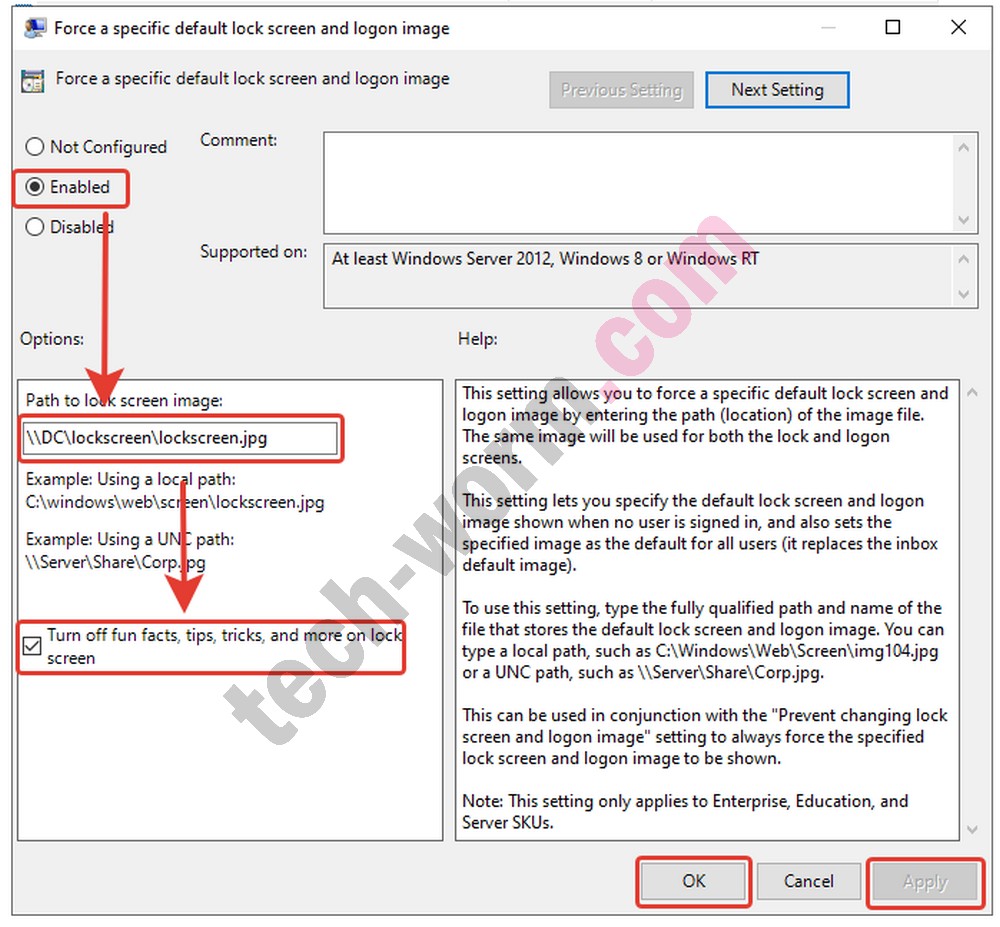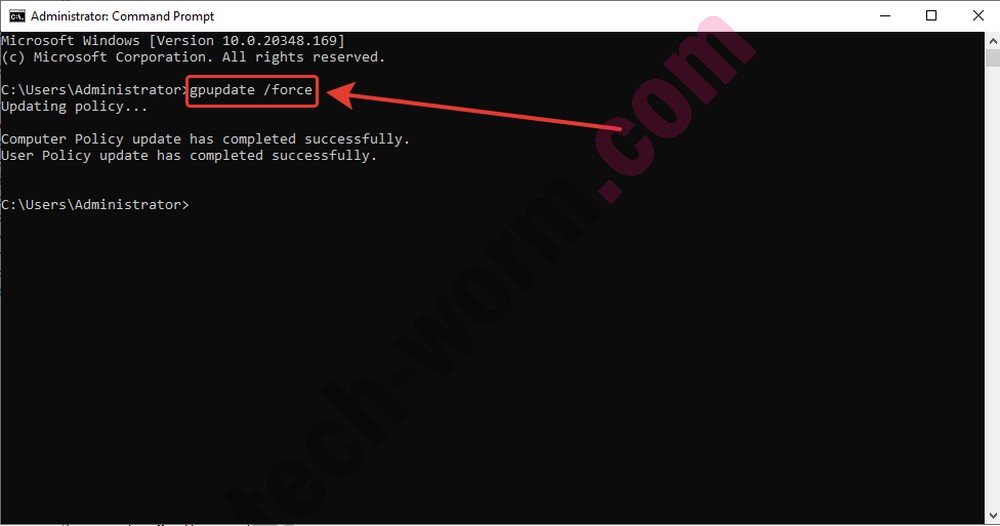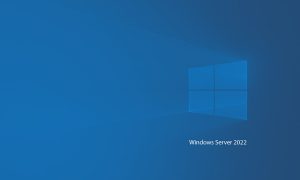Merhaba Arkadaşlar. Bu yazımızda sizlere “Windows Server 2022’de GPO ile Kilit Ekranı Görüntüsünü Değiştirme” konusu ile ilgili bilgi vermeye çalışacağım.
Öncelikle yapacağımız işlemde domaine dahil olmuş bilgisayarların kilit açma ekranı yani oturum açma görüntüsünü nasıl değiştireceğinizi kısaca anlatacağım. Bu işlem sadece domaine dahil olmuş Enterprise veya Education sürümlerinde gerçekleşecektir.
Bu ayar, görüntü dosyasının yolunu (konumunu) girerek belirli bir varsayılan kilit ekranını ve oturum açma görüntüsünü zorlamanıza olanak tanır. Aynı görüntü hem kilit hem de oturum açma ekranları için kullanılacaktır. Bu ayarı kullanmak için, varsayılan kilit ekranını ve oturum açma görüntüsünü depolayan dosyanın tam yolunu ve adını yazın. Aşağıdaki gibi yerel bir yol yazabilirsiniz C:\Windows\Web\Screen\img205.jpg veya \\Server\Share\LockScreen.jpg gibi bir UNC yolu.
Ayrıca belirtilen kilit ekranı ve oturum açma görüntüsünün her zaman gösterilmesini zorlamak için “Kilit ekranı ve oturum açma görüntüsünün değiştirilmesini engelle” ayarıyla birlikte kullanılabilir.
Not: Bu ayar yalnızca Enterprise ve Education SKU’ları için geçerlidir.
1- İlk önce sunucumuzda (Windows Server 2022 Datacenter) lockscreen adında bir klasör oluşturduk. Bu klasörün içerisine lockscreen adını verdiğimiz .jpg formatında bir fotoğraf attık. (Farklı formatlarda olabilir.)
2- Klasörümüzün üzerini sağ tıklayarak “Özellikleri” seçtik. Ardından Sharing sekmesindeki “Share” ve “Advanced Sharing” kısımlarını seçerek “Domain Users” ve “Domain Admins” kullanıcılarına paylaşım verdik. “Domain Users” kullanıcılarına “Read/Okuma”, “Domain Admins” kullanıcılarına ise “Read/Write – Okuma/Yazma” izinlerini verdik. Aynı işlemi “Security” sekmesinde de gerçekleştirdik.
3- Group Policy Management penceresine giderek yeni bir GPO oluşturduk ve buna “LockScreen” adını verdik. Ardından üzerini sağ tıklayıp Edit (Düzenle) diyerek sırasıyla “Computer Configuration | Policies | Administrative Templates | Control Panel | RPersonelization” sekmesine kadar gittik. Altta görüldüğü gibi iki seçeneğide “Enable” olarak değiştirdik. (Ayrıntılar sonraki maddede yer alıyor…)
4- Force a specific default lock screen and logon image (Belirli bir varsayılan kilit ekranını ve oturum açma görüntüsünü zorla) sekmesini tıkladığımızda aşağıdaki gibi bir pencere gelecektir. Enable kutucuğunu seçili hale getirdikten sonra “Path to lock screen image” sunucumuzdaki fotoğrafın yolunu giriyoruz.
5- Prevent changing lock screen and logon image (Kilit ekranını ve oturum açma görüntüsünü değiştirmeyi önleyin) seçeneğini “Enable” olarak değiştiriyoruz.
6- Son olarak Komut İstemcisine gpupdate /force komutunu uyguluyoruz.
Yukarıdaki işlemler tamamlandıktan sonra herhangi bilgisayarı domaine dahil edilmiş bir kullanıcı bilgisayarını yeniden başlattığında kilit ekranı seçtiğiniz fotoğrafla değiştirilecek.
Etiket: Setting The Default Lock Screen İmage İn Windows Server 2022